如何更新 iPhone 和 iPad 上的所有应用程序
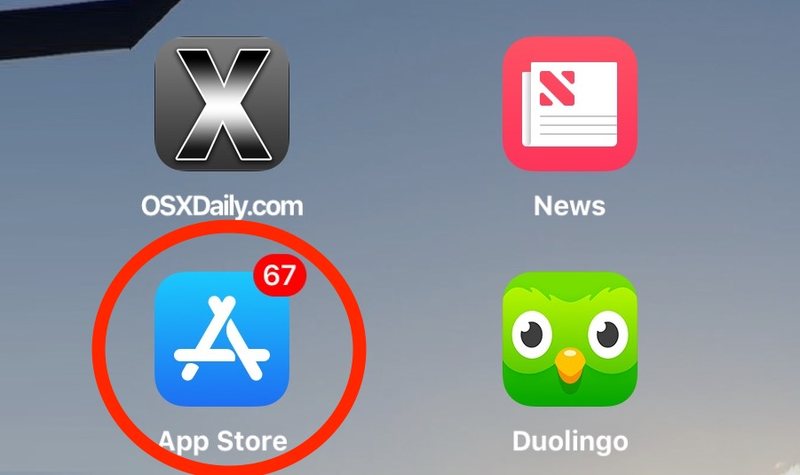
iPhone 和 iPad 上的应用程序会经常更新以提供新功能、各种增强功能、安全调整和其他组件。如果您不及时更新 iOS 应用程序,您很快就会被大量等待为您的 iPad 和 iPhone 应用程序安装的可用应用程序更新所淹没。
幸运的是,有一种简单的方法可以处理一连串等待应用更新的问题,因为您可以轻松地一次性更新 iOS App Store 中的所有应用。
您需要一个稳定且快速的互联网连接才能使此技巧正常工作,否则您可能需要等待很长时间才能在较慢的互联网连接上更新所有应用程序。
如何在 iPhone 或 iPad 上一次更新所有 iOS 应用
一次性更新所有应用程序的功能在所有现代 iOS 版本中都可用,在 iPhone 和 iPad 上也是如此。这是它的工作原理:
- 在 iPhone 或 iPad 上打开“App Store”
- 点击“更新”标签
- 进入“更新”部分后,等待所有更新加载(如果尚未加载),然后点击屏幕右上角的“全部更新”
- 等待所有应用下载和更新,这可能需要一段时间才能完成



在 App Store 中,正在更新的应用程序旁边会有一个旋转的小圆圈指示器。当您返回主屏幕(iPhone 或 iPad 上的桌面名称)时,您会看到更新的应用程序图标带有颜色,并且应用程序名称暂时更改为“正在更新…”或“正在等待…”,具体取决于它们所在的位置在更新队列中。

应用完成更新后,应用的名称和图标将恢复正常状态和命名规则。
更新所有应用程序的过程可能快也可能慢,具体取决于您要更新的应用程序及其大小,以及您的互联网连接速度。如果您想优先更新某些应用程序,您可以随时有选择地 暂停一些更新,甚至通过点击应用的等待图标停止应用下载想停下来。有时,如果 应用在更新过程中卡在“正在等待…” 上,有时甚至是必要的,因为暂停和取消暂停应用程序更新通常可以立即解决该问题。
完成后,您的所有 iOS 应用程序都将更新,并且 App Store 应用程序上的数字更新徽章指示器将不再可见,至少在另一个应用程序更新到来之前是这样。
此处的屏幕截图演示了使用 iPad 一次更新所有应用程序,但在 iPhone 上的过程也是相同的。
值得一提的是,有时应用程序已更新,但更新尚未推出到您的特定设备,或者尚未被您的 App Store 确认。如果您知道是这种情况,您可以刷新 iOS App Store 中的更新以使它们变得可见,但如果应用程序更新尚未普遍可用,则该技巧将不起作用。
如果您忘记了在 iOS 中更新应用程序,并且您不想像上面描述的那样手动更新所有应用程序,您也可以选择为 iOS 应用程序启用自动更新,这将尝试自动化过程。我个人不喜欢自动更新过程,因为有时出于某种原因我不想更新某些应用程序,所以我在 iOS 中禁用了自动应用程序更新,但这只是个人设备使用和个人的问题意见,每个 iPhone 和 iPad 所有者(和设备)都会有所不同。
更新 iOS 应用程序很重要,原因有很多,包括增强的安全性、新功能、更高的兼容性、错误修复等等,因此最好掌握这一点,不要让您的应用程序堆积如山的万亿更新iPhone 或 iPad。全部更新功能使其变得特别简单,所以如果您还没有使用过它,现在可能是开始的好时机。
